The Samsung Galaxy S10 ja S10 Plus valada parimad nutitelefonid nimekiri kohe ja Samsung Galaxy S10e on meie lemmik väiksem nutitelefon. Neil kõigil on tipptasemel ekraanid, palju toorvõimsust kapoti all ja võimekad kaamerakomplektid. Kuigi neil pole õnnestunud meie kaameravõitlustest võitjana välja tulla, on nad tavaliselt kõrgeima konkurentsi vastu võtnud vähemalt paar võitu. Parimate tulemuste saavutamiseks aitab teil teada, kuidas kasutada kaamerarakendust ja avada selle tegelikud võimalused. Sel eesmärgil oleme teie rõõmuks valmistanud Galaxy S10 kaameranäpunäiteid.
Sisu
- Kaamera tehnilised andmed
- Alustamine
- Kaamera rakendus
- Kuidas kasutada lainurk- või teleobjektiivi
- Kuidas kasutada stseeni optimeerijat
- Shoti soovituste kasutamine
- Kuidas kasutada Pro Mode
- Kuidas kasutada Live Focust
- Kuidas filmida suurepärast videot
Kaamera tehnilised andmed

Enne alustamist tasub märkida, et on mõned olulised erinevused S10 mudelite vahel, kuid enamik neist näpunäidetest peaks kehtima kõigi kolme telefoni kohta.
Soovitatavad videod
Samsung Galaxy S10 ja S10 Plusi põhikaameraks on kolme objektiiviga tulistamisseade, mis sisaldab standardset 12-megapikslist objektiivi. muutuv ava f/1,5 kuni f/2,4, f/2.4 avaga 12-megapiksline teleobjektiiv ja f/2.2 avaga 16-megapiksline ülilainurkobjektiiv. Samsung Galaxy S10e saab hakkama kahe objektiiviga, loobudes 12-megapikslisest teleobjektiivist. Samuti leiate toe HDR-ile ja optilisele pildistabilisaatorile (OIS). OIS on olemas igas 12-megapikslises objektiivis ning S10 ja S10 Plusi teleobjektiiv võimaldab 2x optilist suumi.
Seotud
- Parimad Samsung Galaxy S23 ümbrised: meie 16 lemmikut praegu
- Siit saate teada, kui kiire 5G teie Samsung Galaxy S23-s tegelikult on
- Kas Samsung Galaxy S23-l on SD-kaardi pesa? Teadke seda enne ostmist
Kõik kolm suudavad salvestada 4K UHD-videot kiirusega kuni 60 kaadrit sekundis (fps), 1080p kiirusega kuni 240 kaadrit sekundis ja 720p kiirusega kuni 960 kaadrit sekundis, mida Samsung nimetab üliaeglaseks. Samuti leiate toe HDR10+ jaoks.
Liikudes ees, Samsung Galaxy S10 Plus Sellel on kahe objektiivi seadistusega serv, mis ühendab parema sügavusandmete jäädvustamiseks 10-megapikslise f/1,9 avaga objektiivi ja 8-megapikslise f/2,2 avaga objektiivi. Mudelil S10 ja S10e on üksildane 10-megapiksline objektiiv. Esikaamerad suudavad salvestada ka 4K videot kuni 30 kaadrit sekundis.
Alustamine

Vaikimisi leiate kaameraikooni ekraani paremast alanurgast. Kui teie S10 on lukustamata, võite kaamera käivitamiseks seda lihtsalt puudutada. Kui see on lukus, võite kaamerarakenduse käivitamiseks puudutada ja lohistada kaameraikooni keskele.
Samuti saate kiiresti kaks korda toitenuppu vajutada, et käivitada kaamerarakendus kõikjal, olgu see lukustatud või lukustamata. See kiirkäivitusfunktsioon peaks vaikimisi olema sisse lülitatud, kuid kui see pole nii, siis puudutage seadete avamiseks kaamerarakenduse vasakus ülanurgas hammasrattaikooni ja sisselülitamiseks kerige alla. Kiire käivitamine.
Kui kaamerarakendus on avatud, saate põhikaamera ja esikaamera vahel vahetamiseks kiiresti kaks korda toitenuppu vajutada.
Kaamera rakendus

Kuigi Samsung Galaxy S10 kaamerarakendust on lihtne kasutada, toimub palju, nii et sellega hakkama saamine võib võtta veidi aega. Kui hoiate S10 portreevaates, saate pühkida paremal või allservas loetletud erinevates kaamerarežiimides. Väärib märkimist, et horisontaalvaates üles või alla või portreepildis paremale või vasakule pühkides liigub kõikjal ekraanil saadaolevaid režiime.
Saate vahetada esi- ja tagakaamera vahel kahe ruudulise nooleikooni abil, mis kuvatakse suure päästiku kõrval. Viimati tehtud foto kuvatakse teisel küljel ja saate seda puudutada, et foto rakenduses Galerii avada.
Ekraani vasakus servas või ülaosas on rida valgeid ikoone ja paremal ülaosas on võimalus Bixby Visioni või looge oma AR-emotikon. Mõlemad on veidi trikid, kuid tasub proovida. Saate kasutada Bixby Visioni objektide tuvastamiseks ja nende ostmiseks, proovige meiki, ja veel. AR Emoji peaks looma teist koomiksikujulise versiooni, mis animeerub koos teie näoliigutuste ja kõnega, kuid meie kogemuses tõenäosus, et see näeb välja nagu sa oled väike.
Allpool vasakult paremale jääv ikoonide rida on sätted, välklamp (soovitame kindlasti ära jätta), taimer, kuvasuhe ja võlukepp. lõpus võimaldab teil rakendada 12 reaalajas filtrit soojast mustvalgeni või lülitada sisse ilurežiim, mis võimaldab teil oma nägu kohandada. Funktsioonid.
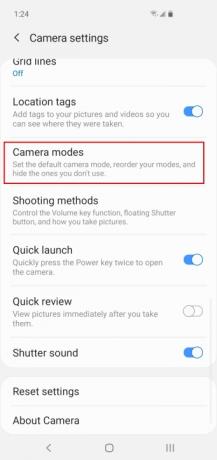
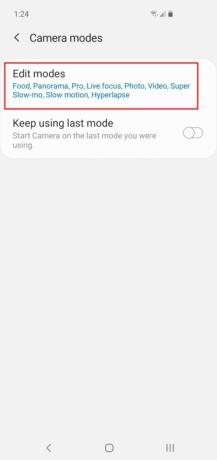
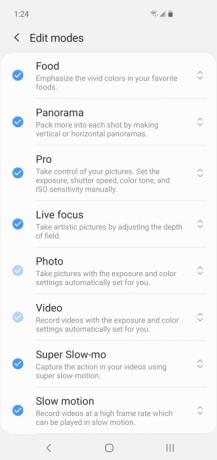
Kaamerarakenduses on valida kohutavalt paljude režiimide vahel ja seal võib olla mõned, mida te ei kavatse kasutada. Tõenäoliselt on hea mõte neid vähendada ja segadust eemaldada. Saate lihtsalt välja lülitada kõik, mida te tõenäoliselt ei vaja, ja saate selle alati uuesti sisse lülitada, kui soovite. Kaamera seadetes kuvatavaid režiime saate redigeerida kaudu Kaamerarežiimid > Redigeerimisrežiimid. Puudutage lihtsalt, et lülitada välja kõik, mida te ei soovi kuvada. Samuti saate järjekorda muuta, puudutades ja lohistades režiimi loendis üles või alla.
Kuidas kasutada lainurk- või teleobjektiivi



Vaikimisi alustate põhikaamera objektiivist, kuid saate seda muuta paremal asuvate puuikoonide kaudu. Kaks puud keskel on teie standardobjektiiv. Lainurkobjektiivile lülitumiseks puudutage kolme puu ikooni ja mahute rohkem stseeni ette. Teleobjektiivile lülitumiseks võite puudutada ühe puu ikooni. Samuti saate sisse ja välja suumida, asetades pöidla ja sõrme ekraanile ning seejärel pühkides neid väljasuumimiseks lahku või kokku suumimiseks; ekraanile ilmub loendur, mis näitab suumi taset seda tehes.
Kuidas kasutada stseeni optimeerijat

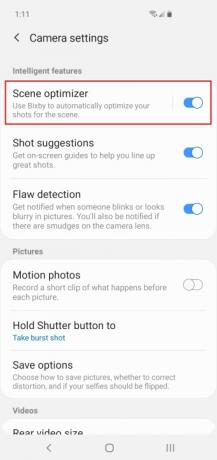
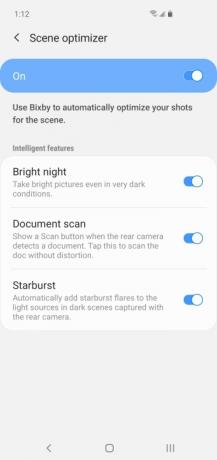
Stseeni optimeerija kasutab tehisintellekti, et tuvastada automaatselt stseene alates hiilgavatest päikeseloojangutest kuni turskete beebideni, ja kohandab kaamera sätteid, et püüda teha parimat võimalikku fotot. Saate selle kiiresti sisse ja välja lülitada kaamerarakenduses paremal asuva sinise keerise ikooni kaudu. Sellele pääsete juurde ka kaamera seadete kaudu ja puudutage seda erinevate muutmiseks Intelligentsed funktsioonid sisse või välja. Soovitame selle sisse jätta ja lasta tal oma ülesannet täita, kuid saate seda alati testida, tehes sama foto nii sisse kui ka välja lülitades. See kipub aitama muuta pildid popiks, kuid see võib kalduda üleküllastuse poole.
Sarnaselt varasematele Galaxy S telefonidele suudab stseeni optimeerija tuvastada toitu, loomi, taevast, veekaldasid, lund, portreesid, maastikke, mägesid, Tänavapildid, linnud, lilled, rohelus, rannad, ööstseenid, tagantvalgustus, sisestseenid, puud, päikesetõusud ja -loojangud, kosed ja Tekst. Galaxy S10 sari suudab tuvastada ka riideid, sõidukit, nägu, jooke, inimesi, kassi, kingi, koera, lava ja beebi.
Shoti soovituste kasutamine

Üks meie lemmikfunktsioonidest S10 kaamerarakenduses on võttesoovitused. See näitab teile, kuidas saate oma kompositsiooni parandada, kuvades sobiva horisontaalse joone ja konkreetse koha, mis peaks seda pakkuma Parim löök. Kõik, mida pead tegema, on vastavalt rivistada — joon ja Parim löök koht muutub kollaseks ja saate teha suurepärase foto. Saate vahetada Laske soovitused kaamera rakenduse seadetes sisse lülitatud. See ei ole alati täiuslik ja te ei pruugi soovida, et see oleks kogu aeg sisse lülitatud, kuid see võib olla tõeliselt kasulik.
Kuidas kasutada Pro Mode

Kui soovite väga sügavale kaevata ja kõiki kaameravalikuid avada, peate proovima Pro režiimi. Pühkige režiimi Pro-režiim ja avate hulgaliselt uusi funktsioone, kuid heade tulemuste saavutamiseks on vaja fotograafia teadmisi. Eeldame, et hoiate S10 horisontaalvaates, et seda režiimi arutada. Kollaste ruutude ruudustik näitab teile automaatse teravustamise ala ja saate seda muuta, puudutades vasakus ülanurgas ruudustiku ikooni, selle all on mõõtmisvalik. Paremal näete tervet rida uusi valikuid, et saaksite reguleerida valge tasakaalu, ISO, säriaega, fookust, säritust ja palju muud.
Teine oluline asi, mida saate Pro-režiimis teha, on fotode salvestamine JPEG- ja RAW-vormingus. Kui Pro Mode on aktiveeritud, avage seaded hammasrattaikooni kaudu ja puudutage Salvesta valikud seejärel lülitage sisse RAW koopiad. Professionaalsed fotograafid saavad RAW-failidega imesid redigeerida, kuid olge ettevaatlik, sest need võtavad palju rohkem ruumi kui JPEG-failid.
Kuidas kasutada Live Focust
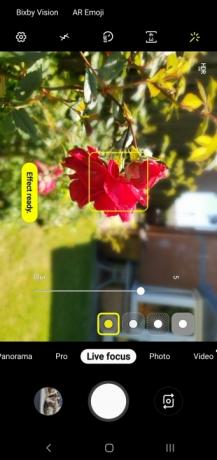
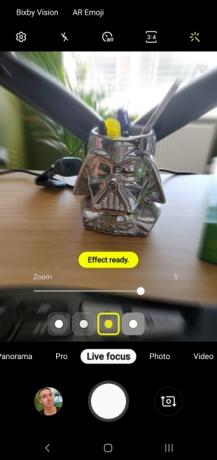
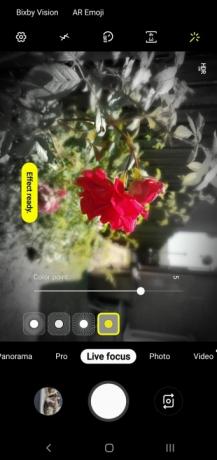
Samsungi portreerežiimi versiooni nimetatakse Live Focus'iks ja see võimaldab teil lisada objekti taha hägususe efekti, jäljendades bokeh efekt mida toodavad professionaalsed DSLR-kaamerad. See on eriti hea inimeste pildistamiseks või konkreetsetele objektidele keskendumiseks. Valige oma objekt ja lohistage allolevat riba, et muuta hägususe taset. Samuti saate pärast pildistamist hägusust muuta, avades foto rakenduses Galerii ja puudutades Muutke taustaefekti põhjas. Tavalises Samsungi stiilis ei saa te lihtsalt lihtsat tausta hägustamise võimalust, vaid saate ka luua Keeruta, Suumi, või Värvipunkt mõjusid. Valik Värvipunkt on meie lemmik, kuna see võimaldab hoida objekti värvilisena ja tausta mustvalgena.
Kuidas filmida suurepärast videot
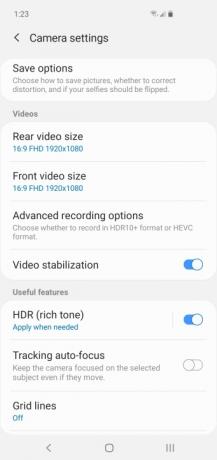
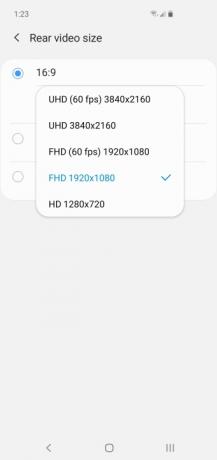
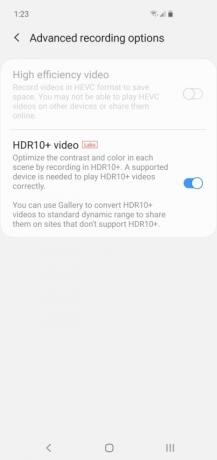
Galaxy S10 suudab jäädvustada suurepäraseid videoid, kuid siin on palju erinevaid võimalusi, millest tasub teada ja kõike ei saa koos kasutada. Vaikesätted on tõenäoliselt enamiku inimeste jaoks korras, kuid kui avate kaamera seaded, saate palju asju muuta. Video suurus on vaikimisi 1080p, kuid soovi korral saate kuni 4K-ni 60 kaadrit sekundis lülitada – pidage meeles, et nende seadetega videod võtavad palju rohkem salvestusruumi.
Kui esitate oma koduvideoid uuesti a suur teler ja teil on midagi, mis toetab HDR10+, siis peaksite selle sisse lülitama. Selle valiku leiate kaamera sätete alt Täpsemad salvestusvalikud. Ärge kiusake seda kasutama, kui teil pole HDR10+-ga ühilduvat seadet, kuna see ei näe hea välja.
Saate sisse lülitada Super stabiilne valikut, puudutades käeikooni või kastke seadetesse ja lülitage sisse Video stabiliseerimine. See peaks olema vaikimisi sisse lülitatud ja soovite, et see oleks sisse lülitatud, sest see tasandab kõik võnked või värinad. Kui aga soovite jälgida liikuvat objekti kasutades Jälgiv automaatne teravustamine siis pane see tähele Video stabiliseerimine lülitub automaatselt välja.
Samuti väärib märkimist, et kui hüppate kuni 60 kaadrit sekundis, siis Jälgiv automaatne teravustamine ja Videoefektid ei tööta ja kui hüppate 4K-le kiirusega 60 kaadrit sekundis, siis Video stabiliseerimine ei tööta.
Samsung pakub ka Hüperlaps, Aegluubisja meie lemmik, Super Slo-Mo. Heade tulemuste saavutamiseks on vaja harjutada ja hea valgustus on hädavajalik, kuid see on väga lõbus ja meil on Super Slo-Mo juhend sind aidata.
Kui te pole oma funktsioonide janu rahuldanud ja soovite minna kaamerast kaugemale, siis vaadake võtmeseaded, mida peaksite muutma ja meie Galaxy S10 parimad näpunäited rohkemate jaoks.
Toimetajate soovitused
- Asuse uusim Android-telefon võib olla Galaxy S23 Ultra jaoks suur oht
- Siin on meie esimene pilk Samsung Galaxy Tab S9 Plusile
- Samsung võib olla just Galaxy S10 tapnud
- Parimad Samsung Galaxy S23 Plus ümbrised: 15, mida ei saa ignoreerida
- Kas Samsung Galaxy S23-l on kõrvaklappide pesa?




